Где находится кнопка Caps Lock и зачем она нужна
Портал Nastroyvse расскажет всю правду о спорной и в то же время важной клавише компьютера – Caps Lock. Пользователи активно стремятся узнать и научиться правильно ею пользоваться. Но ее принимают далеко не все. Однако в этой статье НЕКОТОРЫЕ ПРЕДЛОЖЕНИЯ, ИХ ЧАСТИ И ДАЖЕ ЦЕЛЫЕ АБЗАЦЫ БУДУТ НАПИСАНЫ С ЕЕ ПОМОЩЬЮ.
Использование клавиши Caps Lock.
Что это такое
В переводе с английского языка caps lock переводится как заглушка. Основная ее роль – зафиксировать верхний регистр во время набора текста. Ее применяют, если необходимо написать лозунг или длинный текст большими буквами. Это бывает необходимо в переписке со слабовидящими людьми, детьми, которые лучше видят и воспринимают большие буквы или же при донесении сведений для горожан на расстоянии – большие буквы в сочетании с высокими кеглями шрифтов легко заметить на удалении. Примеры использования кнопки:
МОСКВА ВДНХ – КИЕВ ЦЕНТРАЛЬНЫЙ (маршрут автобуса)
ПРИВЕТ, КАТЮША! КАК ДЕЛА В САДИКЕ? ПРИДУ В 4.
МАМА (смс воспитаннице детского сада, которая лучше видит большие буквы).
ВНИМАНИЕ! В 14-30 27 МАРТА В ВАШЕМ ДОМЕ БУДЕТ РАБОТАТЬ МОБИЛЬНЫЙ ПЛАТЕЖНЫЙ ПУНКТ. ЖЕЛАЮЩИМ ОПЛАТИТЬ КОММУНАЛЬНЫЕ ПЛАТЕЖИ ИЛИ ЗАДОЛЖЕННОСТЬ ПО ТЕКУЩИМ СЧЕТАМ ОБРАТИТЬСЯ В КВАРТИРУ 37 К УПРАВДОМУ МАРЧЕНКО ВАРВАРЕ НИКИФОРОВНЕ ИЛИ ПО ТЕЛЕФОНУ +79080643765 (объявление для жильцов подъезда).
Эта клавиша способна подчеркнуть важность послания или эмоциональную составляющую текста. Но во многих интернет-сообществах или компаниях переписка Caps Lock идентична крику. За ответ с применением данной опции пользователь может получить предупреждение или даже запрет на общение, а сотрудник компании – денежное взыскание или дисциплинарное порицание.
Коварство кнопки – в её расположении. На 99% клавиатур её располагают над клавишей увеличения шрифта. Люди с быстрыми пальцами могут случайно задеть её и писать текст, не глядя на экран. И лишь закончив, они поднимают глаза и видят, что наделали. А ведь это не столько страшно последствиями, сколько не соответствует правилам этикета. А индикатор активности Caps Lock присутствует не везде. Например, на ноутбуке автора статьи нет лампочек Caps Lock, боковой цифровой панели и scroll lock. А на клавиатуре стационарного ПК они есть.
А индикатор активности Caps Lock присутствует не везде. Например, на ноутбуке автора статьи нет лампочек Caps Lock, боковой цифровой панели и scroll lock. А на клавиатуре стационарного ПК они есть.
ИНТЕРЕСНЫЕ ФАКТЫ
- 22 октября весь мир отмечает день этой клавиши. Его придумал житель штата Айова Дерек Арнольд как шутку над своими друзьями, которые постоянно писали ему строчными буквами. Отмечать день можно разными путями – объявить амнистию пользователям, которые пишут Caps Lock, отказаться от этой функции либо целый день ею пользоваться.
- В некоторых азиатских языках нет разделения по регистру букв. Поэтому на их клавиатурах эта клавиша может отсутствовать – она им без надобности.
- Некоторое время существовало движение против использования заглушки регистра. У них был свой сайт, но на момент написания статьи он уже не работал.
Как отключить Caps Lock
Теперь пришла пора поговорить о методиках отключения этой кнопки тем, кого она приводит в бешенство. Один из нижеописанных методов способен одновременно обезвредить и клавишу Insert, которая отвечает за режим вставки нового текста или замены существующего.
Один из нижеописанных методов способен одновременно обезвредить и клавишу Insert, которая отвечает за режим вставки нового текста или замены существующего.
ВНИМАНИЕ. ОПИСАННЫЕ НИЖЕ МЕТОДЫ ТРЕБУЮТ ИСПОЛЬЗОВАНИЯ РЕДАКТОРА РЕЕСТРА. ВЫПОЛНЯЙТЕ РЕКОМЕНДАЦИИ, ТОЛЬКО ЕСЛИ У ВАС ЕСТЬ ОПЫТ РАБОТЫ В НЕМ. НЕУМЕЛОЕ ОБРАЩЕНИЕ С РЕЕСТРОМ ИЛИ ПОСПЕШНОСТЬ В ДЕЙСТВИЯХ МОЖЕТ ПРИВЕСТИ К НАРУШЕНИЮ ФУНКЦИОНАЛЬНОСТИ ОБОРУДОВАНИЯ, ПРОГРАММ ИЛИ ОПЕРАЦИОННОЙ СИСТЕМЫ В ЦЕЛОМ. ПОРТАЛ NASTROYVSE НЕ НЕСЁТ ОТВЕТСТВЕННОСТИ ЗА УЩЕРБ ПОЛЬЗОВАТЕЛЬСКИМ ДАННЫМ В РЕЗУЛЬТАТЕ НЕПРАВИЛЬНЫХ ДЕЙСТВИЙ!
Метод 1. Отключение Caps Lock
- Войти в редактор реестра комбинацией клавиш Win+R и вводом в строку команды REGEDIT. Подтвердить нажатием ОК.
- Последовательно откройте секцию HKLM\System\CurrentControlSet\Control\Keyboard Layout.
- В правой половине дисплея щелкните по свободному месту правой кнопкой. Выберите функцию создания двоичного параметра (Binary value).
- Присвойте ему имя Scanmode Map и в поле данных параметра впишите 00000000000000000200000000003A0000000000.
 Подтвердите сохранение ОК.
Подтвердите сохранение ОК. - Выйдите из окна редактора кнопкой выхода или крестиком.
- Перезагрузить компьютер.
Метод 2. Захватываем и Insert
Алгоритм идентичен предыдущему. Но на шаге 4 строка данных будет иметь вид 000000000000000003000000000052E000003A0000000000.
Метод 3. Смертная казнь
Приговор исполняется любым инструментом, которым можно подковырнуть клавишу. Но у метода есть недостатки – его нельзя применять на гарантийной клавиатуре. Также через дырку может попадать пыль или напитки, которые повредят внутреннюю структуру компьютера или клавиатуры.
Метод 4. Программа редактор клавиатуры
Называется такая Key Tweaker. Она бесплатна и дает возможность изменить назначение, активировать или обезвредить любую клавишу. Осталось лишь найти заветный Caps Lock и отключить его на панели управления клавиатуры. После перезагрузки она станет неактивной. Вернуть можно отменой предыдущих изменений в любое время.
После перезагрузки она станет неактивной. Вернуть можно отменой предыдущих изменений в любое время.
Завершение
Продолжать пользоваться заглушкой прописных букв или отключить её – решение сугубо личное. Но прежде чем сделать шаг в сторону отказа, подумайте: а будет ли от этого польза? И если нет, то выбор очевиден.
Caps Lock | это… Что такое Caps Lock?
Клавиша Caps Lock на клавиатуре раскладки QWERTYCaps Lock (сокращение от англ. capitals lock — «фиксация прописных букв») — клавиша компьютерной клавиатуры, предназначенная для автоматической (постоянной) смены регистра букв со строчных на прописные. В раскладках QWERTY и Дворака она располагается с краю слева между клавишами Tab и Shift. Для индикации режима Caps Lock на большинстве клавиатур имеется светодиод, который может располагаться в правом верхнем углу клавиатуры (наряду со светодиодами Num Lock и Scroll Lock), возле самой клавиши Caps Lock, или прямо на ней.
Клавиша Caps Lock на клавиатуре раскладки ДворакаСодержание
|
Функции
По умолчанию на компьютерных клавиатурах раскладки QWERTY действие клавиши распространяется только на буквенные символы и не распространяется на цифры, знаки препинания, математические и специальные символы.
Нажатие клавиши Shift при включённом режиме Caps Lock позволяет ввести строчную букву без отключения режима:
текст, набранный без включения режима Caps Lock ТЕКСТ, НАБРАННЫЙ С ВКЛЮЧЁННЫМ РЕЖИМОМ cAPS lOCKБольшинство программ, требующих авторизации пользователя по имени и паролю, чувствительны к регистру символов. Случайное нажатие Caps Lock может привести ко вводу неправильного пароля.
В компьютерных играх клавиша Caps Lock обычно отвечает за включение-выключение какого-либо режима (например, бега).
История
Клавиша Shift Lock на клавиатуреCommodore 64Клавиша Caps Lock ведёт свою историю от печатных машинок, имевших функцию замка верхнего регистра. Реализовывалась она с помощью специальной клавиши-ключа, нажатие на которую приводило к фиксации клавиши Shift в нажатом положении. Вернуть печатную машинку в нижний регистр можно было повторным нажатием на клавишу Shift. Отголосок этого факта можно увидеть в стандартной настройке Windows, где отключение режима CapsLock можно назначить как клавишей CapsLock, так и клавишей Shift.
Вернуть печатную машинку в нижний регистр можно было повторным нажатием на клавишу Shift. Отголосок этого факта можно увидеть в стандартной настройке Windows, где отключение режима CapsLock можно назначить как клавишей CapsLock, так и клавишей Shift.
Движение против Caps Lock
Две фразы с Bash.org.ru
— ВСЕМ ПРИВЕТ!
— Нажми Caps Lock!
— СПАСИБО, ТАК УДОБНЕЕ.[1]
— Я на тебя не капсю. Я на тебя ШИФТЮ.[2]
Имеется несколько веских аргументов против клавиши фиксации прописных букв:
- Механические пишущие машинки требовали при печати нанесения удара по клавише с определённым усилием, чего было трудно достичь, одновременно удерживания клавишу Shift мизинцем. На компьютерных клавиатурах это более не представляет проблемы, поскольку нажатие кнопки не требует приложения усилий.
- Стандартное положение клавиши Caps Lock — во втором ряду клавиатуры около буквы «A». Для такой клавиши это слишком доступное место: с одной стороны, её легко случайно нажать; с другой — на её месте можно было установить более часто используемую клавишу.

- В Фидонете и Интернете текст, набранный ПРОПИСНЫМИ БУКВАМИ, интерпретируется как крик; пользователю, который злоупотребляет регистром символов, обычно советуют: «Не капси» или «Нажми Caps Lock». Без клавиши Caps Lock «кричать» будет не так легко.
- В современных текстовых процессорах имеется целый ряд способов оформить заголовок или изменить регистр уже напечатанного текста.
В 2001 году в Швеции была запущена первая кампания против клавиши Caps Lock — anticAPSLOCK.
В 2006 году группа пользователей под названием CAPSoff, возглавляемая Питером Хинтьенсом, выступила за удаление Caps Lock с клавиатуры. В качестве альтернативного варианта они предлагают поместить клавишу Caps Lock рядом со Scroll Lock.
Нет общепринятого мнения о том, что расположить на освободившемся месте. Предлагаются такие варианты:[3][4]
- клавишу Ctrl;
- второй Enter или Backspace;
- две клавиши меньшего размера;
- клавишу управления буфером обмена.

Клавише Caps Lock иногда назначают действие «переключение раскладки». В Unix эта функциональность изначально присуща X Window System, в то время как в Microsoft Windows она может быть реализована при помощи специальных программ типа Keyboard Ninja и Punto Switcher, либо правкой реестра.
Устройства без Caps Lock
Во всех этих устройствах набор заглавными буквами включается или через интерфейс, или какой-либо комбинацией клавиш.
- Различные коммуникаторы и смартфоны с алфавитной клавиатурой — например, Nokia E70[5].
- Миниатюрная клавиатура One Laptop per Child[6].
- «Корвет» и совместимые ПК — имели клавишу «Фиксатор». Одновременное нажатие фиксатора и Shift работало как Shift Lock. Клавиша фиксатора работала и с другими кнопками-модификаторами, имевшимися в «Корвете»: «Алф» (переключение алфавита), «Граф» (ввод псевдографики), «Сел» (аналог Num Lock).
- В раскладке Colemak на месте Caps Lock стоит второй Backspace.

- В нетбуке Cr-48 компании Google клавиша Caps Lock заменена на клавишу, вызывающую функцию поиска.[7][8]
Примечания
- ↑ bash.org.ru — Цитатник Рунета
- ↑ bash.org.ru — Цитатник Рунета
- ↑ CAPSoff: Alternatives
- ↑ antiCAPSLOCK — Options
- ↑ Качественное изображение E70
- ↑ Раскладка клавиатуры OLPC
- ↑ Charlie Sorrel Google’s Cr-48 Netbook Looks Gorgeous, Ditches Caps-Lock (англ.). Wired (8 December 2010). Архивировано из первоисточника 16 февраля 2012. Проверено 11 февраля 2011.
- ↑ Cr-48 Chrome Notebook (англ.). Google. Архивировано из первоисточника 16 февраля 2012. Проверено 11 февраля 2011.
Ссылки
- Сайт CAPSoff
- Сайт anticAPSLOCK
- Caps Lock — зачем эта клавиша на клавиатуре?
Клавиша Caps Lock: что она делает и как ее отключить?
При активации клавиша Caps Lock делает заглавной каждую букву, которую вы набираете , пока вы ее не отключите. В настоящее время мало кто использует этот вариант. Вместо этого многих пользователей раздражает, когда они случайно включают функцию Caps Lock .
В настоящее время мало кто использует этот вариант. Вместо этого многих пользователей раздражает, когда они случайно включают функцию Caps Lock .
В следующей статье вы узнаете больше о клавише Caps Lock и о том, как отключить эту клавишу или назначить ей новую функцию.
Содержание
- Что такое клавиша Caps Lock?
- Происхождение клавиши Caps Lock
- Как узнать, включен ли Caps Lock
- Различия между Caps Lock и Shift Lock
- Как отключить клавишу Caps Lock
- Включение и выключение Caps Lock
- Отмена изменений, сделанных с помощью Caps Lock на
- Отключение Caps Lock из реестра
- Отключение Caps Lock с помощью CapsLock До свидания
Доменные имена за 1 доллар
Зарегистрируйте отличные TLD менее чем за 1 доллар в первый год.
Зачем ждать? Захватите свое любимое доменное имя сегодня!
Соответствующий адрес электронной почты
Сертификат SSL
Поддержка 24/7/365
Что такое Caps Ключ блокировки?
Клавиша Caps Lock расположена на левой стороне клавиатуры над клавишей Shift и слева от клавиши «A»:
Клавиша Caps Lock расположена над клавишей Shift рядом с буквой «A» на клавиатуре.
Клавиша Caps Lock на клавиатуре активирует альтернативный режим ввода , который позволяет вам вводить второй набор символов вместо исходного. Этот набор клавиш производит прописные буквы вместо строчных букв и специальные символы вместо цифр.
Происхождение клавиши Caps Lock
Caps Lock появился в механических пишущих машинках , где он использовался для замены одного набора ключей на другой. Альтернативный набор клавиш был выдвинут вверх и заблокирован в новом положении, а клавиша Caps Lock удерживалась нажатой. Пользователю приходилось механически отключать Caps Lock, снова нажимая клавишу Caps Lock.
Как узнать, включен ли Caps Lock
Если вы нажали клавишу Caps Lock, вы можете выключить ее, нажав клавишу еще раз . Многие клавиатуры имеют встроенный индикатор состояния , который загорается, когда нажата клавиша Caps Lock. Этот светодиод находится либо непосредственно на клавише, либо на строке состояния клавиатуры, если она есть.
Если на вашей клавиатуре нет ни одного из этих индикаторов состояния, есть другой способ определить, включена ли клавиша Caps Lock. Сначала откройте текстовый процессор и нажмите любую клавишу. Затем посмотрите, генерирует ли программа строчные или прописные буквы из альтернативного набора значений ключа.
Различия между Caps Lock и Shift Lock
Термины Caps Lock и Shift Lock часто используются как взаимозаменяемые , хотя они не являются синонимами: Если клавиша Caps Lock включена, только буквы будут заглавными. Остальные клавиши не меняются. Нажатие клавиши Shift Lock аналогично удерживанию клавиши Shift, то есть вместо строчных букв генерируются прописные буквы, а вместо цифр генерируются специальные символы. Точные различия обычно зависят от настройки клавиатуры конкретных систем и пользователей.
Как отключить клавишу Caps Lock
Вы можете использовать различные методы, чтобы включить или выключить Caps Lock, навсегда отключить его или даже назначить ему пользовательскую функцию. Мы объясним наиболее распространенные методы ниже.
Мы объясним наиболее распространенные методы ниже.
Включение и выключение Caps Lock
На большинстве клавиатур, если клавиша Caps Lock включена и вы хотите выключить ее, просто нажмите эту клавишу еще раз. На механических пишущих машинках клавишу Caps Lock часто отпускали нажатием клавиши Shift. В результате многие люди до сих пор предпочитают этот метод. Вы можете легко изменить эту настройку в Windows 10 :
Откройте приложение Settings , перейдите в Devices и щелкните , набрав на боковой панели. Прокрутите вниз и нажмите Расширенные настройки клавиатуры . В следующем окне выберите Параметры языковой панели .
Настройки Caps Lock скрыты в параметрах языковой панели в Windows 10. Перейдите на вкладку Дополнительные параметры клавиатуры . В разделе «Чтобы отключить Caps Lock» выберите Нажмите клавишу SHIFT . Затем нажмите «Применить», а затем OK .
Затем нажмите «Применить», а затем OK .
Отмена изменений, внесенных с помощью Caps Lock на
Иногда вы можете забыть смотреть на экран во время набора текста и вдруг понять, что последние несколько предложений или абзацев вы набрали с включенным Caps Lock. В настоящее время это обычно больше не проблема, потому что такие приложения, как Microsoft Word, автоматически исправляют случайное использование клавиши Caps Lock. Вы также можете исправить текст, случайно набранный заглавными буквами, выделив весь раздел и нажав Shift + F3 для изменения режима ввода.
Отключение Caps Lock из реестра
Если вы часто случайно нажимаете клавишу Caps Lock и это влияет на вашу производительность, вы можете навсегда отключить клавишу . Как вариант, вы можете назначить ему другую функцию, которая вам нужна чаще, чем Caps Lock. Вы можете внести оба эти изменения из реестра Windows.
Вы можете внести оба эти изменения из реестра Windows.
Для полностью отключить клавишу Caps Lock через Реестр, выполните следующие действия:
- Создайте новый текстовый файл и откройте его.
- Вставьте в него следующий текст: Редактор реестра Windows версии 5.00 [HKEY_LOCAL_MACHINE\SYSTEM\CurrentControlSet\Control\Keyboard Layout] «Scancode Map»=hex:00,00,00,00,00,00,00,00,02 ,00,00,00,00,00,3a,00,00,00,00,00
- Сохраните документ как файл .bat и запустите этот пакетный файл, дважды щелкнув его.
- Клавиша Caps Lock будет навсегда отключена после перезагрузки компьютера.
Отключение Caps Lock с помощью CapsLock Goodbye
Хорошей новостью является то, что если вы не опытный пользователь, есть более простой способ навсегда отключить клавишу Caps Lock: вы можете использовать CapsLock Goodbye 2.0, бесплатный инструмент, который позволяет вам чтобы изменить реестр вашего ПК, чтобы отключить клавишу Caps Lock. Инструмент имеет удобный интерфейс и позволяет вам точно выбрать, какие изменения вы хотите, чтобы программа внесла.
Инструмент имеет удобный интерфейс и позволяет вам точно выбрать, какие изменения вы хотите, чтобы программа внесла.
После загрузки CapsLock Goodbye разархивируйте папку .zip и откройте программу. Затем в пользовательском интерфейсе вы можете выбрать, хотите ли вы изменить функции клавиши Caps Lock, клавиши Insert или клавиши прокрутки:
CapsLock Goodbye 2.0 позволяет изменять функции клавиш Caps Lock, Insert и Scroll.Установите флажок рядом с CapsLock и выберите нужный вариант. Чтобы отключить Caps Lock, выберите Ключ выключен . Затем нажмите «ОК». Вам необходимо перезагрузить компьютер, чтобы изменения вступили в силу.
Выберите «Ключ отключен» и нажмите «ОК», чтобы навсегда отключить Caps Lock.- Веб-разработка
- Учебники
Статьи по теме
Клавиша Alt Gr: как получить доступ к скрытым функциям клавиатуры
-
- Веб-разработка
Большинство клавиш на клавиатуре компьютера выполняют несколько функций. Например, некоторые распространенные символы, такие как знак $ или @, скрыты за другими клавишами. Самый удобный способ получить к ним доступ — нажать кнопку Alt Gr, которую можно заменить клавишами Alt и Ctrl на американской клавиатуре. Узнайте о самых важных сочетаниях клавиш и о том, как получить доступ к специальным символам с помощью клавиши Alt Gr.
Клавиша Alt Gr: как получить доступ к скрытым функциям клавиатурыКлавиша Fn: как включить или отключить кнопку Fn
- Веб-разработка
Знаете ли вы, что на очень маленьких клавиатурах есть цифровая клавиатура, которую можно активировать? Вы можете получить доступ к этому наряду с другими полезными функциями с помощью клавиши Fn. Если вы хотите иметь возможность использовать эти функции без использования сочетания клавиш, все, что вам нужно сделать, это включить или отключить эту клавишу.
Клавиша Shift — функции и сочетания клавиш
- Веб-разработка
Наиболее важной функцией клавиши Shift является переключение между прописными и строчными буквами. Эти две клавиши внизу слева и справа на клавиатуре появились еще во времена механических пишущих машинок. Клавиши Shift на вашей клавиатуре имеют ряд других интересных функций на вашем ПК с Windows. В этой статье мы познакомим вас с ними.
Клавиша Shift — функции и сочетания клавишСочетания клавиш Windows 11
- Конфигурация
Сочетания клавиш, доступные в Windows 11 и более ранних версиях Windows, — это удобный способ открывать настройки Windows и выполнять различные действия. Многие ярлыки в Windows 10 и 11 остались прежними, но некоторые ярлыки претерпели некоторые изменения.
Как отключить Caps Lock в Windows 10 и 11
При включении клавиши Caps Lock все заглавные буквы пишутся с заглавной буквы, и она вызывает довольно негативную реакцию общественности. Google отменил этот ключ на своих Chromebook. Многие пользователи убеждены, что Caps Lock должен использоваться и на клавиатурах ПК с Windows. Это может быть связано с тем, что довольно легко случайно включить Caps Lock, который находится рядом с клавишей A .
Если вы хотите отменить Caps Lock, вы можете отключить эту клавишу клавиатуры. Когда вы отключите эту клавишу, вы не сможете случайно активировать Caps Lock во время набора текста. Вот два способа избавиться от Caps Lock на клавиатуре в Windows 11/10.
Как отключить Caps Lock путем редактирования реестра
В Windows 11 нет встроенных настроек для отключения Caps Lock. Таким образом, вам придется вручную редактировать реестр, чтобы отключить Caps Lock без какого-либо стороннего программного обеспечения. Вот как вы можете отредактировать реестр, чтобы отключить Caps Lock.
Вот как вы можете отредактировать реестр, чтобы отключить Caps Lock.
- Нажмите кнопку меню «Пуск».
- Введите Редактор реестра в поле поиска в верхней части меню «Пуск».
- Щелкните результат поиска Registry Editor правой кнопкой мыши, чтобы выбрать пункт контекстного меню Run as administrator . бар.
- Щелкните правой кнопкой мыши значок Раскладка клавиатуры и выберите Новый > Двоичное значение .
- Введите ScanCode Map для названия нового ключа.
- Дважды щелкните ScanCode Map , чтобы открыть окно редактирования двоичного значения.
- Введите 00 00 00 00 00 00 00 00 02 00 00 00 00 00 3A 00 00 00 00 00 в окне «Редактировать двоичное значение», как показано на снимке экрана ниже.
- Выберите OK , чтобы сохранить новое значение.
- Закройте редактор реестра.

- Перезагрузите компьютер.
- Теперь нажмите кнопку Caps Lock . Нажатие этой кнопки не активирует Caps Lock, если вы правильно применили настройку реестра.
Если вы когда-нибудь захотите восстановить Caps Lock, вам нужно будет удалить двоичное значение ScanCode Map . Откройте редактор реестра с помощью клавиши раскладки клавиатуры , указанной выше. Щелкните правой кнопкой мыши ScanCode Map и выберите Удалить , чтобы стереть его.
Читайте также: Что такое реестр Windows и как его редактировать?
Как отключить Caps Lock с помощью NumLocker
NumLocker — это сторонняя программа, с помощью которой вы можете отключить Caps Lock без самостоятельного редактирования реестра. Это программное обеспечение также включает в себя опции для отключения Scroll Lock и Num Lock. Это легкое настольное приложение, которое вы можете использовать на платформах Windows от XP до 11. Вы можете отключить Caps Lock с помощью NumLocker следующим образом.
Вы можете отключить Caps Lock с помощью NumLocker следующим образом.
- Откройте страницу NumLocker в Softpedia.
- Нажмите кнопку Download Now и выберите параметр Softpedia Mirror (US) .
- Нажмите кнопку File Explorer на панели задач и откройте папку, в которую вы скачали NumLocker.
- Дважды щелкните ZIP-файл NumLocker.
- Нажмите Извлечь все , чтобы открыть утилиту извлечения ZIP-архива Проводника.
- Нажмите кнопку Browse , чтобы выбрать папку для извлечения.
- Установите флажок для параметра Показать извлеченные файлы после завершения .
- Нажмите Извлечь , чтобы открыть извлеченную папку NumLocker.
- Дважды щелкните NumLocker_v1.0.exe, чтобы открыть программу установки NumLocker.
- Нажмите кнопку Next в окне настройки NumLocker 1.0.
- Затем выберите Я согласен для установки программного обеспечения.

- Дважды щелкните ярлык NumLocker на рабочем столе, чтобы запустить программу.
- Щелкните правой кнопкой мыши значок NumLocker на панели задач и выберите параметр Caps Lock .
- Наконец, выберите Always Off , чтобы отключить Caps Lock.
Caps Lock не будет работать, пока выбран параметр Always Off . Это останется в силе, даже если NumLocker не запущен. Вы можете легко снова включить Caps Lock, выбрав для него параметр On в NumLocker.
Вы также можете отключить Scroll Lock и Num Lock почти так же, как с NumLocker. Выберите Scroll Lock или Num Lock в NumLocker и нажмите Always Off . При желании вы можете выбрать Always On , чтобы они оставались включенными.
Читайте также: Где Caps Lock на Chromebook?
Отключить Caps Lock в Windows 11/10
Итак, вот как вы можете отключить Caps Lock на клавиатуре в Windows 11/10.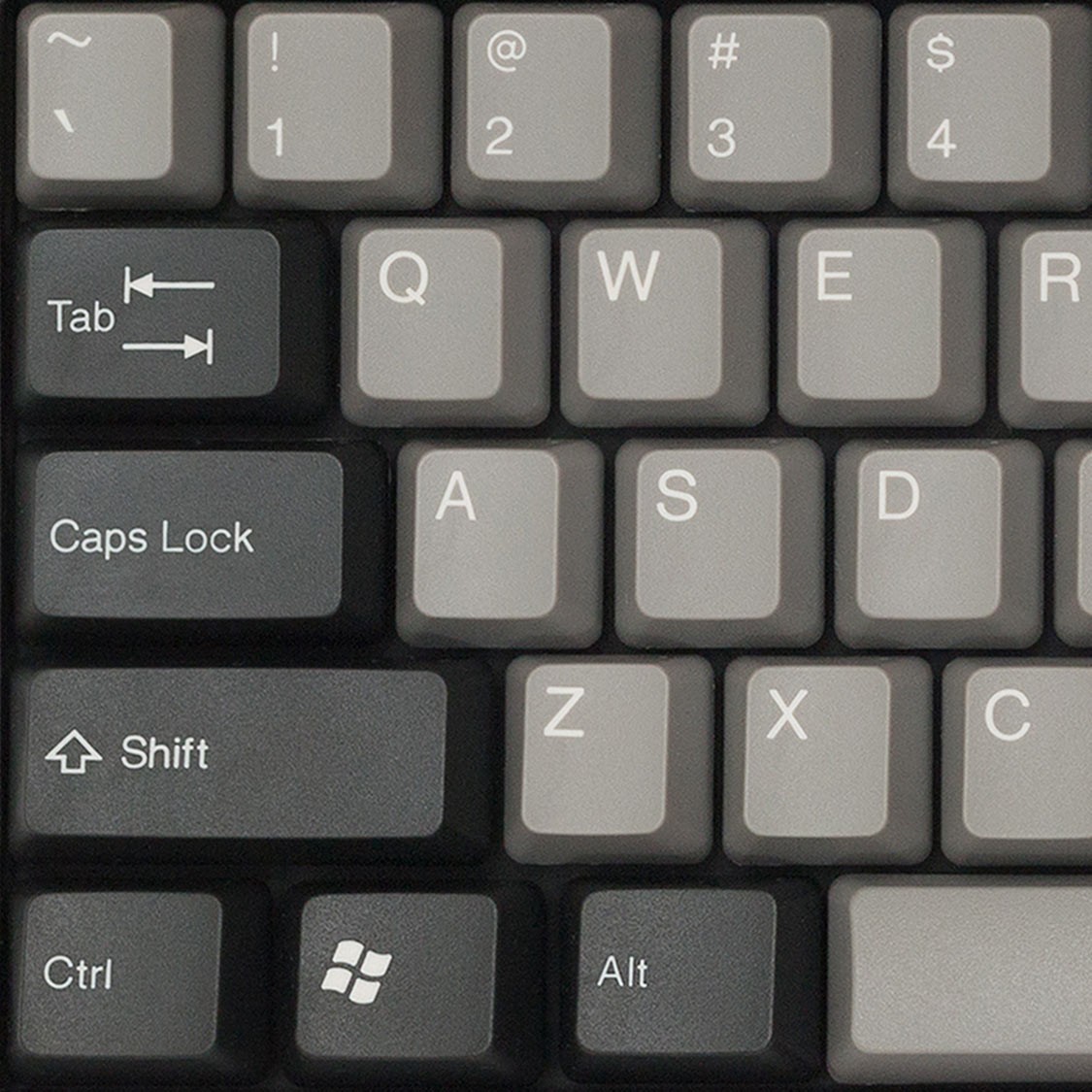
 МАМА (смс воспитаннице детского сада, которая лучше видит большие буквы).
МАМА (смс воспитаннице детского сада, которая лучше видит большие буквы).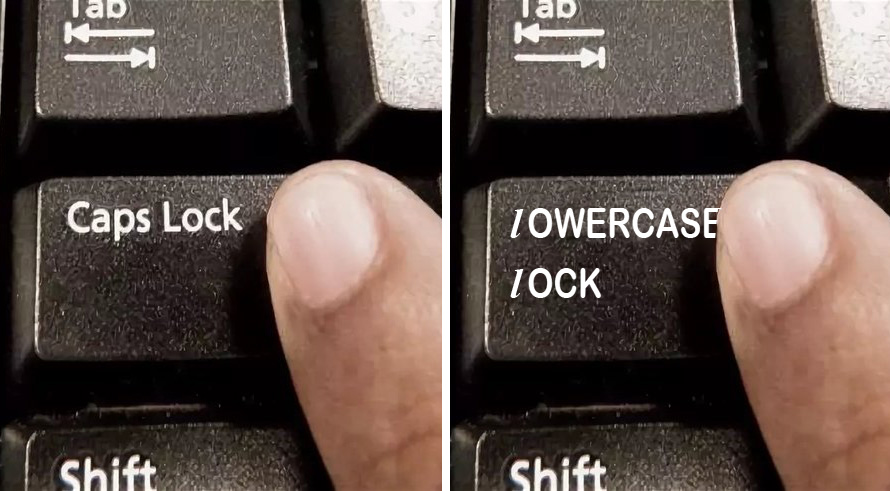 Подтвердите сохранение ОК.
Подтвердите сохранение ОК.




Ваш комментарий будет первым